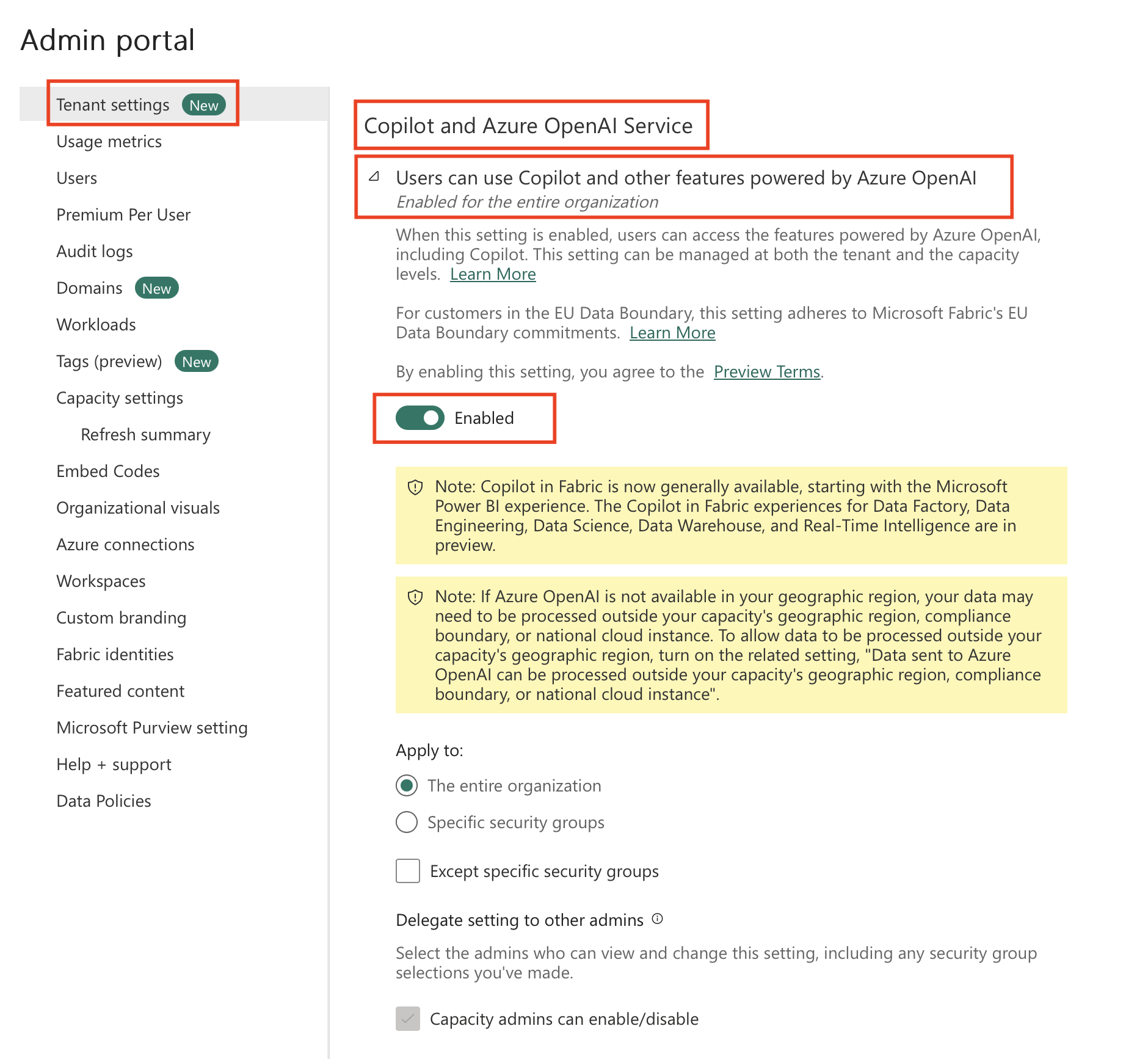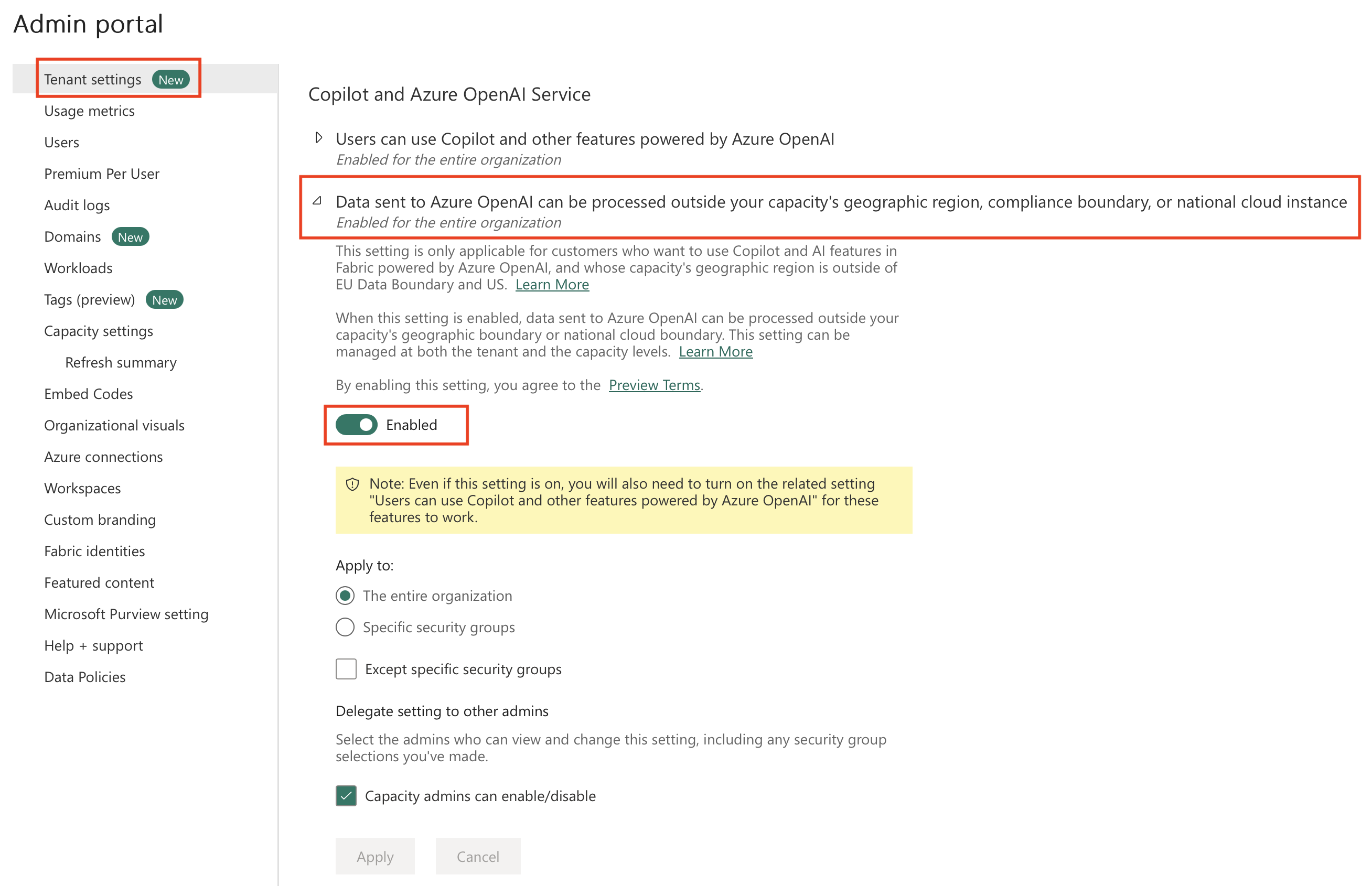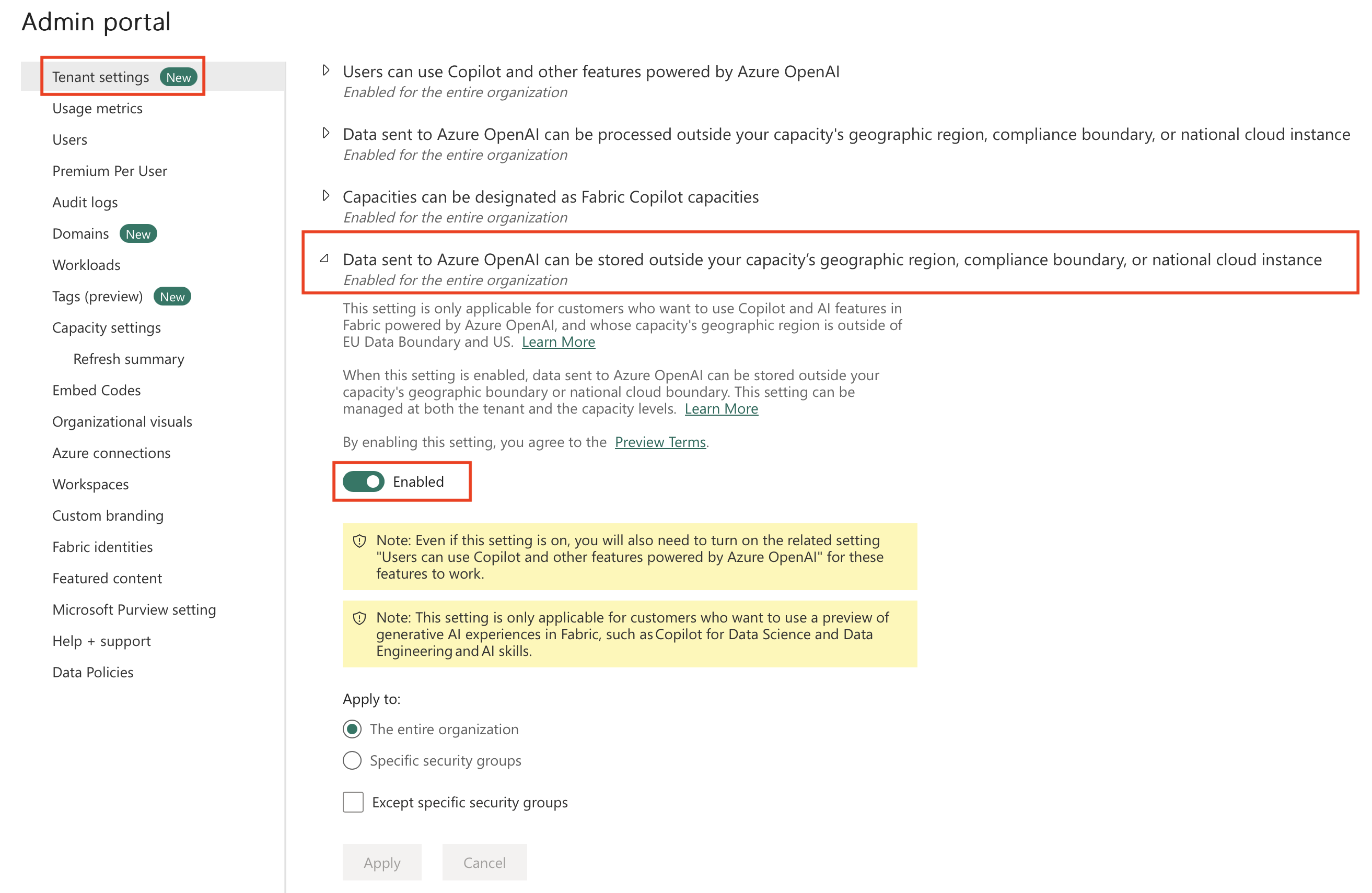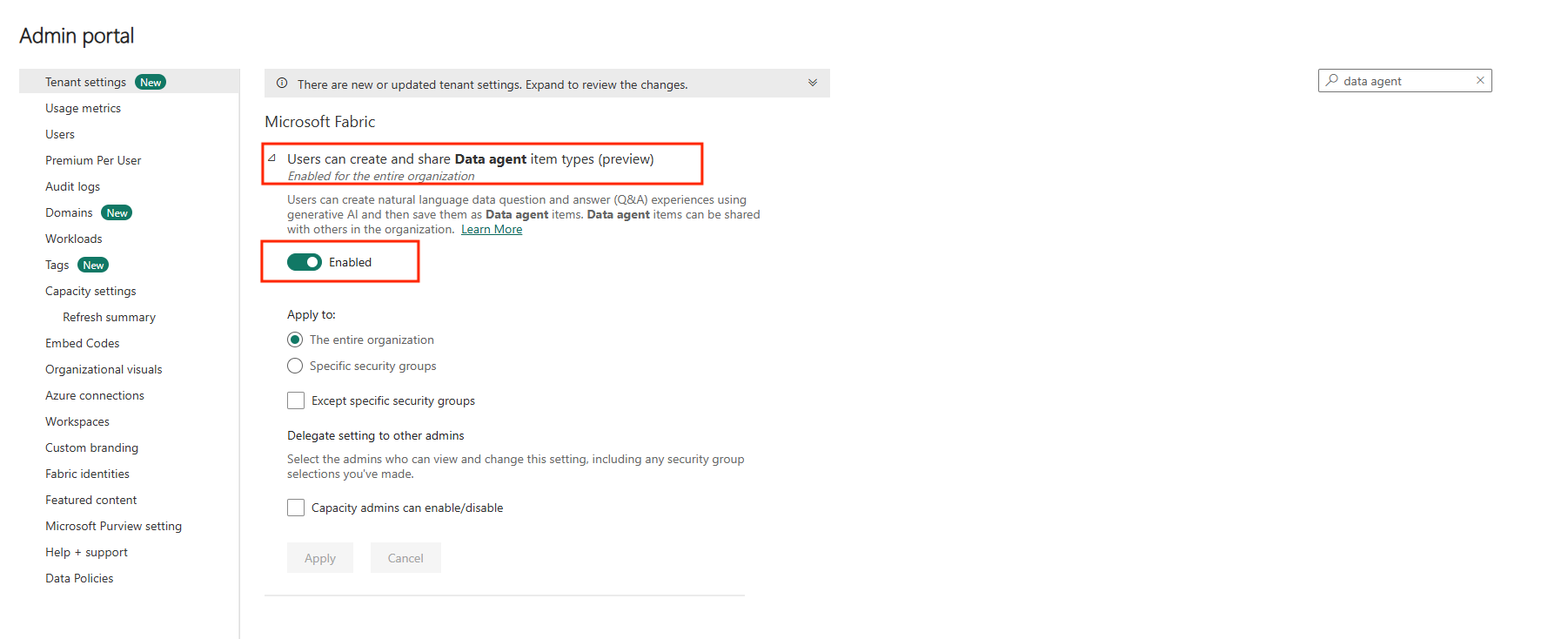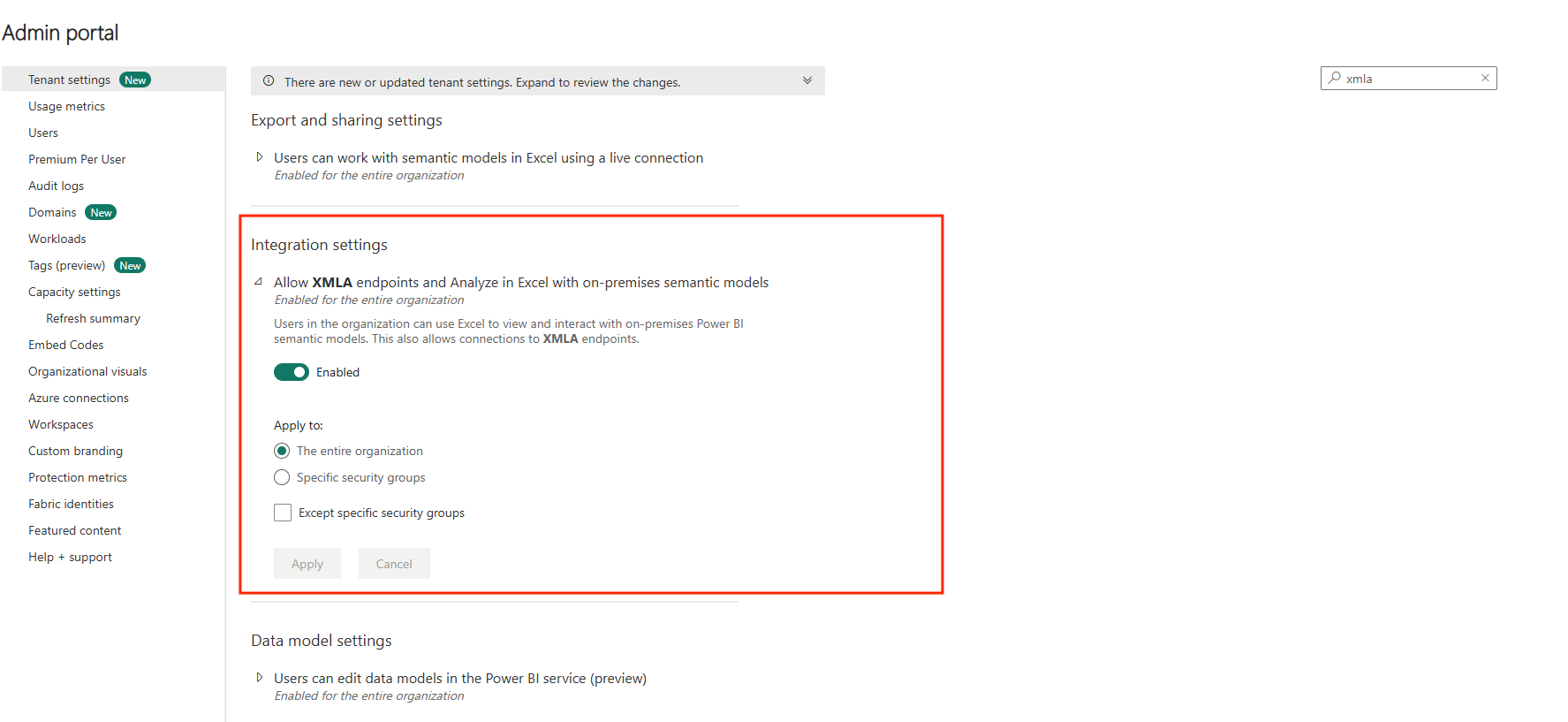Примечание
Для доступа к этой странице требуется авторизация. Вы можете попробовать войти или изменить каталоги.
Для доступа к этой странице требуется авторизация. Вы можете попробовать изменить каталоги.
Чтобы использовать агент данных в Microsoft Fabric, необходимо настроить необходимые параметры клиента. Кроме того, если агент данных Fabric использует семантику Power BI в качестве источника данных, для разрешения подключения необходимо включить определенные параметры клиента. В этом руководстве описаны необходимые конфигурации для простой настройки.
Доступ к параметрам клиента
Чтобы настроить необходимые параметры, необходимы права администратора для доступа к порталу администрирования в Microsoft Fabric.
- Войдите в Microsoft Fabric с учетной записью администратора.
-
Откройте портал администрирования:
- Щелкните значок шестеренки в правом верхнем углу.
- Выберите Административный портал.
-
перейти к параметрам арендатора:
- На портале администрирования выберите настройки арендатора в области навигации слева.
Как только вы перейдете в Настройки арендатора, можно продолжить включение необходимых конфигураций.
Замечание
После включения настроек арендатора может потребоваться до одного часа.
Включение переключения клиента для Copilot и Azure OpenAI
Чтобы агент данных Fabric правильно функционировал, необходимо включить параметры арендатора Copilot и Azure OpenAI Service. Эти параметры управляют доступом пользователей и политиками обработки данных.
Обязательные параметры
Пользователи могут использовать Copilot и другие функции, управляемые Azure OpenAI:
- Это необходимо включить, чтобы пользователи могли получать доступ к функциям Copilot, включая агент данных Fabric. Этим параметром можно управлять как на уровне клиента, так и на уровне емкости. Дополнительные сведения можно найти в разделе Обзор Copilot в Fabric.
- Чтобы включить этот параметр, установите флажок в Настройки арендатора, как показано на следующем снимке экрана.
Данные, отправляемые в Azure OpenAI, могут обрабатываться за пределами вашего географического региона, области соблюдения или национального облачного экземпляра.
- Требуется для клиентов, которые используют агент данных Fabric и чья емкость находится в географическом регионе за пределами границы данных ЕС и США.
- Чтобы включить этот параметр, установите флажок в Настройки арендатора, как показано на следующем снимке экрана.
Данные, отправленные в Azure OpenAI, могут храниться за пределами географического региона, связанного с вашей емкостью, регуляторных границ или национальной облачной модели
- Требуется для клиентов, которые используют агент данных Fabric и чья емкость находится в географическом регионе за пределами границы данных ЕС и США.
- Чтобы включить этот параметр, установите флажок в Настройки арендатора, как показано на следующем снимке экрана.
Включение параметров клиента агента данных Fabric
По умолчанию компонент агента данных Fabric отключен на уровне клиента. Чтобы пользователи могли создавать и совместно использовать элементы агента данных Fabric, администраторы должны включить этот параметр. Эта активация позволяет пользователям разрабатывать опыт естественного языка для Q&A с помощью генеративного искусственного интеллекта, а затем предоставлять общий доступ к агенту данных Fabric в организации.
Действия по включению агента данных Fabric
- В параметрах клиентанайдите раздел агента данных Fabric.
- Чтобы включить этот параметр, установите флажок в Настройки арендатора, как показано на следующем снимке экрана.
Включение интеграции семантических моделей Power BI с помощью конечных точек XMLA
Агенты данных Fabric могут программно запрашивать и управлять семантическими моделями Power BI с помощью концевых точек XMLA (XML для анализа). Чтобы включить эту функцию, конечные точки XMLA должны быть правильно настроены.
Шаги для включения конечных точек XMLA
- В Настройки арендатораперейдите в раздел Настройки интеграции.
- Найдите "Разрешить конечные точки XMLA и анализ в Excel с использованием локально расположенных наборов данных", а затем включите эту настройку, как показано на следующем снимке экрана.
Связанный контент
- концепция агента данных
- Сведения о параметрах клиента